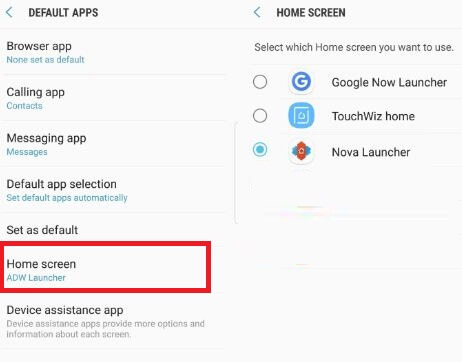Hvordan endre Launcher på Samsung Galaxy S10 Plus, S10, S10e, S9 Plus, S9
Leter du etter den beste bæreraketten for S9 / S10? Som standard sett startskjermstarter i Samsung Galaxy S9 og S9 pluss enheter. Hvis du vil få telefonen til å se annerledes ut, endre startskjermstarteren på Galaxy S9 og Galaxy S9 pluss One UI 2.0-enheter ved hjelp av standard appinnstillinger. Lanseringen er nyttig for å tilpasse innstillingene for Samsung S9-startskjermen, for eksempel endre ikoner på S9, oppsett, appskuff, og andre S9-startskjerminnstillinger. Du kan laste ned favorittstarteren din fra Google Play-butikker som Nova bærerakett, S9 bærerakett og mer.
Påfør forskjellige bæreraketter på Galaxy S9-startskjermen og tilpass den. Følg trinnene nedenfor for å stille inn eller endre lanseringen på Samsung S9 og S9 Plus-enheter.
- Slik aktiverer du spillstarter på Samsung Galaxy S8
- Slik slår du på kantbelysning Galaxy S9 & S9 plus
- Hvordan bruke dual messenger på Samsung Galaxy S10, S10 Plus og S10e
- Hvordan endre ikonstørrelsen i Samsung Galaxy Note 10 Plus & Note 10
Hvordan endre standard startskjermstarter på Samsung Galaxy S9 og S9 Plus One UI 2.0

Du kan bytte til en annen bærerakett på de nyeste Samsung Galaxy-enhetene ved å bruke innstillingene nedenfor.
Endre standardstarter på Samsung Galaxy S10, S10 Plus og S10e
Trinn 1: Gå til innstillinger på de nyeste Samsung-enhetene dine.
Steg 2: Trykk på Apper.
Trinn 3: Trykk på Tre vertikale prikker (Mer) øverst til høyre på skjermen.
Trinn 4: Plukke ut Standardapper.
Trinn 5: Trykk på Startskjermen.
Trinn 6: Velge fra En UI Hjem / Nova Launcher, og andre hvis de er installert i de nyeste Samsung Galaxy-enhetene dine.
For Samsung S9 og S9 Plus:
Trinn 1: Gå til Innstillinger eller sveip ned varslingspanelet og trykk på Innstillinger tannhjulikon i Galaxy S9-enheten din.
Steg 2: Trykk på Apper.
Trinn 3: Trykk på Tre vertikale prikker (meny) øverst til høyre.
Trinn 4: Plukke ut Standardapper.
Her kan du se forskjellige alternativer som en hjemme-app, telefon-app, nettleser-app, SMS-meldings-app og mer.
Trinn 5: Trykk på startskjermen.
Du kan se standard launcher og andre nedlastedetredjeparts bæreraketter på din Samsung S9 & S9 plus-enhet. Last ned og installer også en tredjepartsstarter fra Galaxy Store eller Play Store og bruk den i S9.
Trinn 6: Velg bærerakett fra gitt liste ønsker å sette S9 launcher
Du kan også endre Galaxy S9 og Galaxy S9 pluss startskjermstart når du trykker og holder nede startknappen og bare velger bæreraketten du vil angi som standard.
I andre Galaxy S9 & S9 pluss startskjermtips kan du tilpasse navigasjonslinjen, tilpasse statuslinjen, opprett en mappe, endre mappefarge eller navn, få tilgang til Bixby fra startskjermen og deaktiver Bixby Home, Google Nå, få tilgang til Google-assistent og mer.
Og det er det. Har du spørsmål om endringsstarter Galaxy S9 og Galaxy S9 plus? Fortell oss i kommentarseksjonen nedenfor. Hold kontakten med oss for de siste nyhetene.